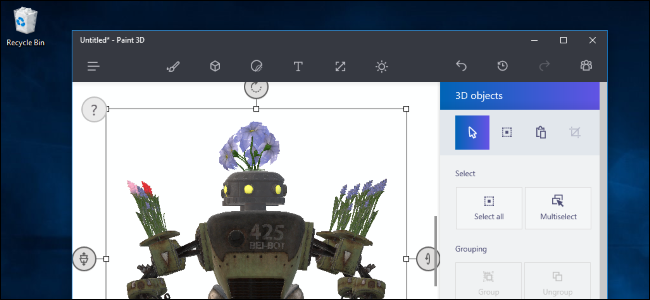
最新的Windows10操作系统创建者更新-代号为红石2-将于2017年4月11日开始推出。与Windows10的其他更新一样,它也是免费的,并包括一系列新功能。它将像周年纪念更新一样缓慢推出,因此微软向所有人提供它还需要几个月的时间。
相关:立即获取Windows 10 2018年4月的更新
不过,您现在可以使用Microsoft的官方工具升级到创建者更新。不确定是否应该匆忙更新?这是你能在里面找到的所有东西。
这篇帖子最初是在微软2016年10月26日的重大活动之后撰写的,但后来又更新了最终版本中的功能。
每个人都可以使用3D
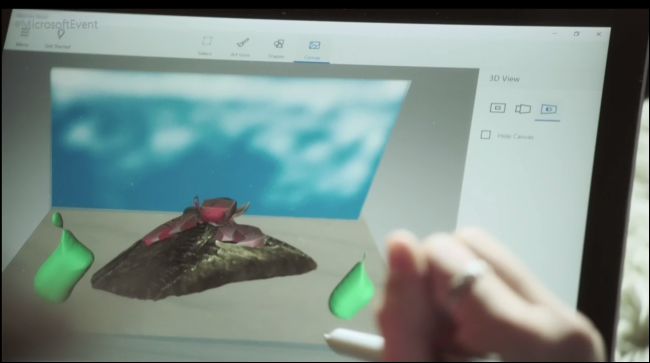
相关:您是否应该使用Windows 10 Insider预览版?
随着创作者的更新,微软正在3D创意上下了很大的赌注。毕竟,这就是买下“我的世界”的那家公司。
Windows 10附带的新的Paint 3D应用程序允许您使用和创建3D模型。Windows还附带了一款“View 3D Preview”应用程序,让每个人都可以打开3D模型、查看、旋转和放大。目前,它支持.fbx和.3mf文件类型。
此外,Microsoft Edge浏览器现在支持3D内容。它可以用来上传和下载3D模型--包括从微软创建的社区网站Remix3D导出的模型,这些模型是从“我的世界”和“SketchUp”导出的。然后,Windows可以将任何类型的3D模型打印到3D打印机上,这意味着“我的世界”的玩家可以将他们的创作带入现实世界。
Microsoft PowerPoint增加了3D模型和电影3D动画,以实现像Morph这样的过渡,因此这些3D模型可以合并到演示文稿中。微软将在未来一年为Word和Excel等Office应用程序添加更多3D功能。
耳机的主流增强现实和虚拟现实

相关:Oculus Rift vs HTC Vive:哪款VR耳机适合你?
混合现实-根据微软的说法,包括增强现实、虚拟现实和全息计算-是另一个大焦点。“Windows混合现实”是“Windows全息”的新名称,它与3D支持齐头并进。例如,微软自己的HoloLens耳机就是一款混合现实的耳机。它可以让你透过耳机看到真实世界,数字图像会叠加在真实世界的图像上。
有了全息镜头,你就可以从Edge下载3D模型,或者在Paint 3D中创建一个,并将其虚拟地放置在现实世界的某个地方。
你将能够在虚拟现实中创建一个自定义空间,并用你自己的家具和应用程序来装饰它,就像你在另一个房间一样。应用程序可以放在货架上。还有一款名为HoloTour的新应用程序,可以让你使用虚拟现实或增强现实耳机探索世界各地的不同地点。
Microsoft Edge正在获得对WebVR的支持,该标准将允许网站提供虚拟现实体验,就像桌面应用程序一样。WebVR最初是由Mozilla开发的,谷歌也在努力开发对Chrome的WebVR支持。
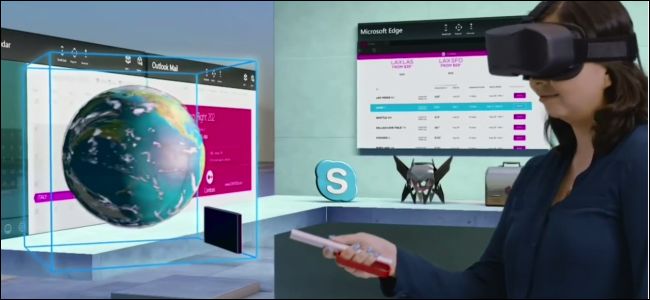
然而,最令人兴奋的是:微软正在与宏碁、华硕、戴尔、惠普和联想合作,推出主流的混合现实耳机。它们不需要在房间里放置任何额外的跟踪硬件就可以工作。“不需要单独的房间。不需要复杂的设置“,正如微软所说。这些耳机将不包括摄像头,因此它们能够混合现实-想想精灵宝可梦Go,但在耳机上。最棒的是,耳机的起价将为299美元,因此它们将比微软自己的售价3000美元的HoloLens硬件便宜得多。它们也比Oculus Rift和HTC Vive虚拟现实耳机便宜得多,这两款耳机的起价分别为599美元和799美元。
这些耳机也不需要非常昂贵的个人电脑。最低规格远低于Oculus Rift或HTC Vive的要求。只要您使用的是Kaby Lake系列或更新的英特尔显卡,这些耳机甚至可以与英特尔集成显卡配合使用。以下是微软宣布的最低规格:
CPU:英特尔移动酷睿i5(例如7200U)双核,等同于超线程。 GPU:支持DX12 API的集成英特尔®高清显卡620(GT2)同等或更高的GPU。 RAM:集成显卡需要8 GB+双通道。 HDMI:HDMI 1.4,2880 x 1440@60 Hz。 HDMI 2.0或DP 1.3+,2880 x 1440@90 Hz。 存储容量:100 GB+固态硬盘(首选)/硬盘。 蓝牙:4.0及以上配件。
微软计划在2018年将这些“混合现实”耳机带到Project Scorpio和其他Xbox One游戏机上。
Windows10现在在设置应用程序的主页上增加了一个新的“混合现实”图标,用于管理虚拟现实和增强现实设备的设置。Windows10中还包含了一个新的“混合现实门户”应用程序。该应用程序提供了Windows10混合现实功能的演示。
(发出微光的)夜灯 / 蜡烛
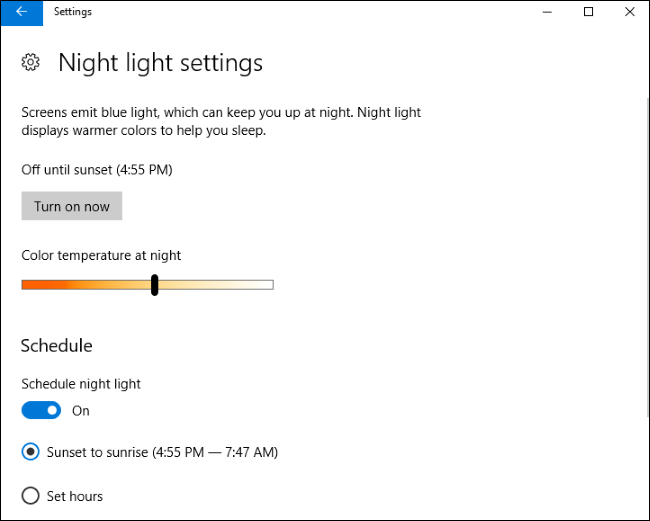
Windows10现在有了“夜光”功能,在创建者更新的早期版本中被称为“蓝光”。
夜灯的工作原理类似于历史悠久的f.lux实用程序。从理论上讲,它使夜间的色温更温暖,因此更容易让你的眼睛舒服,而且在使用电脑后更容易入睡。最近,许多操作系统都在添加这一功能,比如配备Night Shift的iOS。
访问“设置”>“系统”>“显示”>“夜灯设置”以启用夜灯模式并配置所需的色温。您可以将Windows设置为在日落时自动启用夜光模式,也可以在日出时启用该模式。
游戏模式和游戏设置
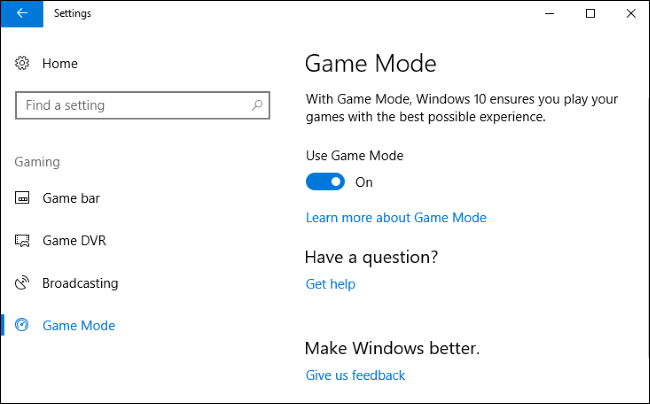
Windows10正在获得一种“游戏模式”,声称可以使用微软新的UWP(Windows Store)应用程序平台和旧的Win32(桌面)应用程序平台来提高游戏的性能。
要启用游戏模式,请在游戏中按Windows+G打开游戏栏。单击游戏栏上的设置图标,然后选中“使用此游戏的游戏模式”选项。
游戏模式的运作方式是对您正在玩的游戏进行优先级排序,为其提供更多的系统资源,而为您电脑上的其他应用程序提供更少的资源。根据MSPowerUser的说法,你的游戏将获得更多的CPU核心,而后台进程将获得更少的CPU内核。这对新的UWP(Windows Store)应用程序效果会更好,但微软表示,它仍会为传统的Win32(Windows桌面)游戏做一些事情。当涉及到传统的Windows桌面游戏时,我们对游戏模式及其好处持怀疑态度,但在创作者更新正式发布后,我们肯定会看到一些有趣的测试基准。
这些功能现在也更容易访问了。与游戏相关的设置现在可以在设置>游戏中找到。您无需再打开Xbox应用程序并使用Microsoft帐户登录即可禁用游戏栏或游戏DVR功能。
适用于Windows 10和Xbox One的游戏广播
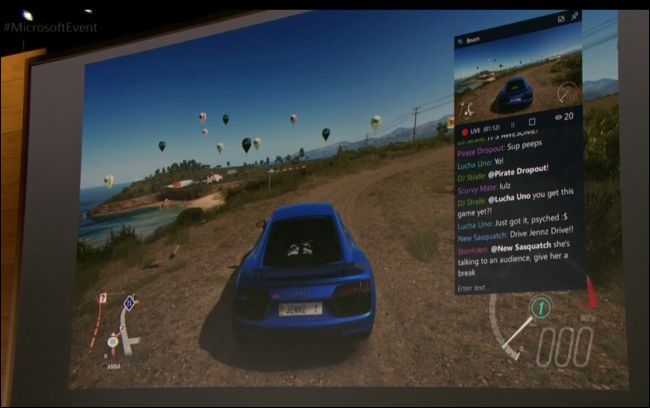
相关:如何使用Windows10的游戏DVR和游戏条录制PC游戏
微软的游戏DVR功能已经可以在后台录制你的游戏视频,并将其上传到社交服务,现在它获得了一个“广播”按钮。它将能够将你的游戏实时流式传输到Xbox Live,你的Xbox Live好友将收到你正在直播的通知。这将内置于Xbox One和Windows10个人电脑中。它是由微软在8月份购买的BEAM服务提供支持的。
不过,这项功能只能流式传输到微软自己的Xbox Live服务。它可能会在Xbox One上很受欢迎,但Twitch和YouTube等替代品在PC上很受欢迎,而微软的内置功能不支持它们。
其他PC游戏改进
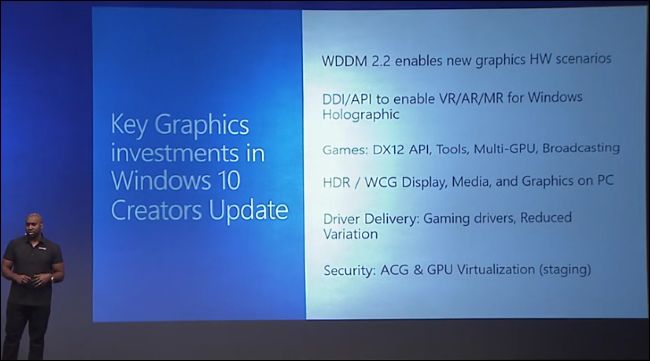
增强现实和广播并不是Windows10带来的唯一游戏改进。
微软正在与杜比合作,将Doly Atmos定位音效引入PC和Xbox One。您甚至不需要支持Atmos的硬件-Windows 10将允许您使用“几乎任何一副耳机”创建虚拟的Dolby Atmos位置声音。微软的博客文章以Overwatch为例,承诺当你能更容易地听到游戏世界中其他角色的位置时,你将获得战术优势。
您从Windows应用商店下载的游戏现在可以包含捆绑的显示驱动程序,从而确保选择从应用商店购买游戏的人始终拥有游戏运行良好所需的最低驱动程序。
游戏栏支持更多的全屏幕游戏,包括Fallout 4,Dark Souls 3,Overwatch,Starcraft II,The Witcher 3:Wild Hunt和Terraria。
Xbox应用程序正在获得对自定义锦标赛的支持。创建一场锦标赛,你的朋友就可以加入其中,在Xbox One或Windows 10 PC上玩,如果启用了Xbox Live的游戏同时在这两个平台上运行的话。
其他功能包括Windows Display Driver Model 2.2(WDDM 2.2),据报道它是为虚拟、增强和混合现实场景量身定做的。Windows10的创建者更新还将为PC游戏和媒体提供高动态范围(HDR)和宽色域支持。
其中许多细节都是在PC Gaming WinHEC会议上宣布的。
Microsoft Edge改进
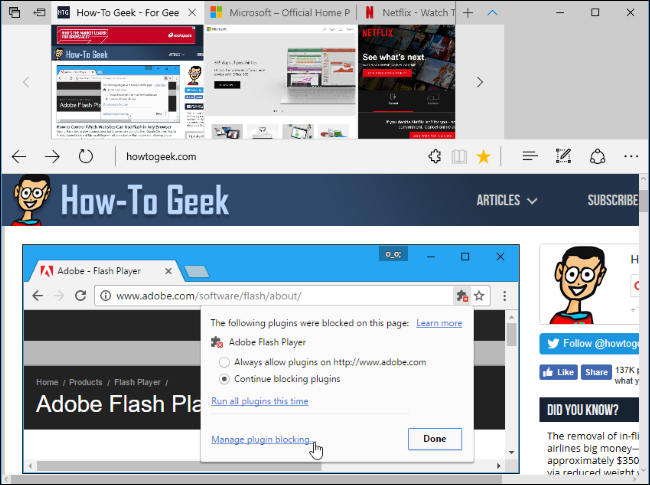
Edge现在提供选项卡预览栏,向您显示已打开的每个选项卡的可视预览。单击选项卡右侧的小向下箭头图标即可查看,它看起来有点类似于Windows 8“现代版”Internet Explorer中的选项卡栏。另一个新的选项卡管理功能允许您将选项卡“放在一边”以备后用,还可以查看您已留出的选项卡,甚至可以将它们“共享”给您PC上的其他应用程序。这两个新按钮位于选项卡栏的左侧。
Microsoft Edge一直是一款多进程网络浏览器,但微软重新设计了其架构。长话短说,Edge应该更稳定,对输入的响应更快,更能抵抗速度慢或冻结的网页。
Edge现在也将在HTML5内容可用时不再偏爱HTML5内容,默认情况下会阻止Flash。您可以选择是否要加载Flash。避免闪存将提高电池续航时间、安全性和浏览性能。这一决定是在谷歌、Mozilla和苹果发布类似声明之后做出的。
微软还增加了对网络支付的支持,使用“支付请求API”,旨在通过更容易地提供存储在微软钱包中的信用卡详细信息和送货地址,使在线支付变得更快。在网站添加对此功能的支持之前,您将无法使用此功能。
EDGE也得到了很多小小的改进。Edge的任务栏图标现在提供跳转列表支持,所以你可以右击或向上滑动任务栏上的Edge图标来快速访问任务,比如打开一个新的浏览器窗口。Edge现在也可以在网络浏览器中阅读EPUB格式的电子书。单击EPUB文件,它将显示在Edge中,就像当前PDF文件在Edge中的显示方式一样。现在,Edge允许您将收藏夹导出为HTML文件,并允许您从PC上的其他浏览器导入数据。
文件下载体验已得到改进,可以与Internet Explorer中的下载体验相媲美。下载文件时,您可以选择在不保存文件的情况下“运行”下载,或使用“另存为”按钮精确选择要下载文件的位置。
在内部,Edge现在支持Brotli压缩。它承诺更好的压缩比和解压缩速度,这意味着利用这一功能的网站可以更快地加载。“谷歌Chrome和Mozilla Firefox也支持这种压缩方案,所以它是一个跨浏览器的解决方案,应该会让网络对每个人都更好。”
新的Cortana功能
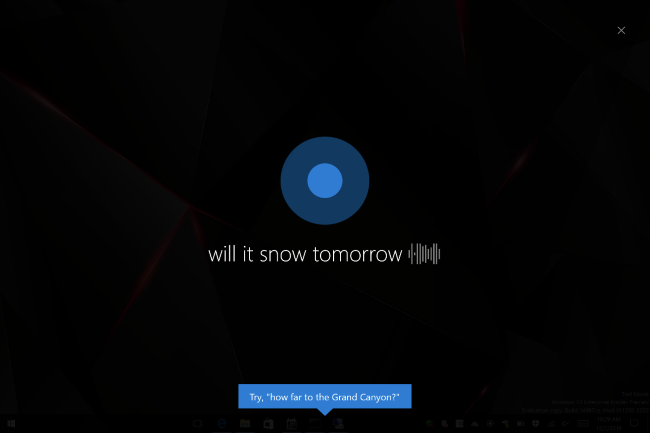
微软的虚拟助手知道创造者更新中的一些新的语音命令。Cortana现在只需一个语音命令就可以关闭您的计算机、重新启动您的PC、锁定您的屏幕或将其置于睡眠状态。它还可以提高或降低您的系统音量。Cortana现在支持iHeartRadio和TuneIn应用程序的语音播放控件。你也可以问Cortana正在播放哪首歌,它会告诉你。
应用程序开发人员可以将Cortana命令添加到他们的应用程序中-例如,您可以使用Cortana语音命令在Netflix中播放电影。如果你在Cortana中输入一个已安装的应用程序的名称-比如“Netflix”-你会看到一个建议的命令列表。以下是提供Cortana语音命令的应用程序列表。
Cortana也获得了一种新的全屏模式。当你的电脑解锁并空闲时,你可以说“嘿,Cortana”,Cortana就会出现在全屏界面上,让你可以从房间的另一边阅读屏幕。要尝试此操作,请启用“嘿Cortana”,至少10秒内不要使用PC的鼠标或键盘,然后说“嘿Cortana”。
科尔塔纳的提醒变得更加灵活。如果你想对每月或每年发生一次的事情进行提醒,你可以设置提醒“每月”或“每年”重复出现。
Cortana现在已集成到“Windows开箱即用体验”中,这是您在设置新PC时看到的设置向导。你可以通过与Cortana交谈来体验这种体验。
微软还在开发一项新的Cortana功能,该功能将提示你在设备之间同步应用程序。当您切换计算机时,Cortana将在操作中心中显示链接,将您定向到您在Microsoft Edge中打开的网站和您打开的基于云的文档。例如,如果您在处理演示文稿时切换PC,Cortana会提示您打开已保存在SharePoint或OneDrive中的PowerPoint演示文稿。它在概念上与苹果的连续性功能相似,后者在iOS和MacOS之间工作。
微软的开发人员也在悄悄地开发Cortana的新功能,这些功能也没有正式宣布。Cortana似乎获得了一个新的“通用剪贴板”,允许您在运行Cortana的设备之间同步剪贴板。似乎您可以使用“复制到”语音命令将内容从一个设备的剪贴板复制到另一个设备。
通知同步看起来也会有很大的改进。Cortana不仅可以在你的台式PC上显示来自你手机的通知,而且它还可以走另一条路。Cortana将能够将通知从您的台式PC推送到装有Cortana应用程序的智能手机上,这样您就可以在手机上获得PC的通知。
还有一项功能似乎可以用手机解锁你的PC。也许你可以使用运行Cortana应用程序和Windows Hello的手机来解锁你的PC。
对Windows Update的更多控制(主要)
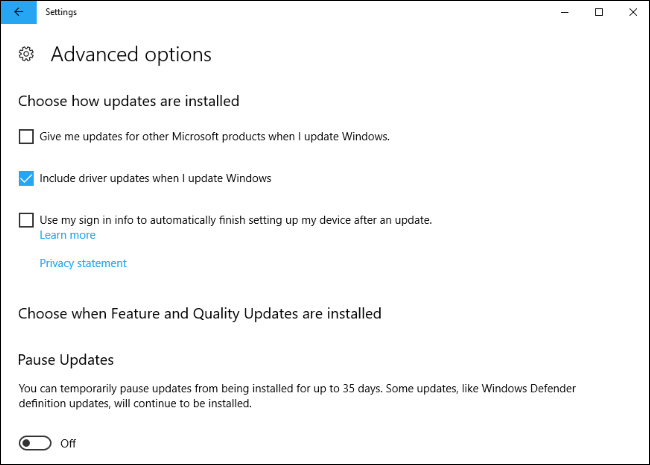
Windows Update将看到一些巨大的变化,微软增加了许多Windows用户一直在乞求的选项。
您现在最多可以暂停更新35天。您可以在设置>更新和安全>Windows Update>高级选项>暂停更新中找到此选项。此设置仅适用于Windows 10的专业版、企业版和教育版,而不适用于Windows 10家庭版。
如果你使用的是Windows10家庭版,有一些新的改变可以阻止你在使用Windows10时重新启动来安装更新。当有新的更新时,你会看到一个提示,你可以选择“选择一个更新方便安装的时间”,或者“暂停”它长达三天。如果您正在使用PC,则不必立即重新启动并安装更新。
您现在可以将一天中最多18个小时设置为活动时间,这样Windows10就不会在这些时间内重新启动以进行更新。此前,最长为12小时。在自动重新启动PC之前,Windows Update还会尝试检测PC显示屏是否正在用于某些用途-例如,投影。
不幸的是,将连接设置为“计量”以避免接收所有自动更新的功能正在消失。您仍然可以将连接设置为计量连接,并且Windows Update仍将遵守该设置-但仅部分遵守。现在,Windows10将在计费连接上自动下载“保持Windows平稳运行所需的更新”。微软告诉Winsupersite,他们“不打算通过计量连接发送大型更新,但如果将来需要的话,可以用它来进行重要的修复。”目前还不清楚微软在计费连接上推送更新的频率有多高,以及他们会消费多少数据。
新的统一更新平台使Windows Update在搜索可用更新时速度更快。微软预计,像周年纪念更新或创建者更新这样的新的重大更新的大小应该会小大约35%,从而导致更快的下载和更少的数据使用。
最后,您现在可以通过设置>网络和互联网>以太网设置有线以太网连接。这可防止Windows自动下载所有更新,并在数据有限的连接上使用其他不必要的数据。这之前需要对注册表进行黑客攻击。但是,如果Microsoft强制通过计费连接进行某些更新,则可能用处不大。
对隐私设置的更改
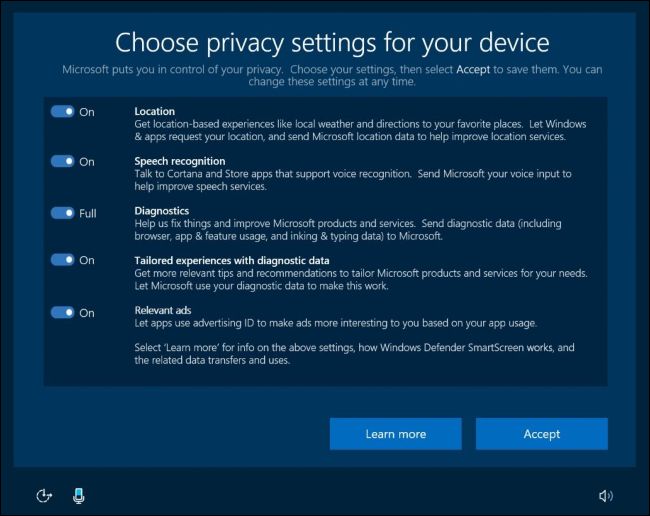
微软终于试图缓解人们对Windows 10隐私设置的一些担忧。首先,您的Microsoft帐户有一个新的“您的隐私”页面。此页允许您查看存储的有关您的信息,如果您愿意,还可以将其删除。它提供了有关Microsoft正在收集哪些信息以及收集原因的更多信息。
您在设置一台新PC时看到的Windows 10安装体验也在发生变化。鼓励您不插手并选择默认设置的“Express”设置选项已不存在。取而代之的是,现在有一个“为你的设备选择隐私设置”页面,它提供信息并鼓励你做出选择。
Windows10的遥测级别也在简化。您现在可以在“基本”或“完整”诊断和使用数据之间进行选择,中间的“增强”级别将被删除。当你选择“基本”级别时,Windows10与微软共享的数据量也在减少。
极客的东西
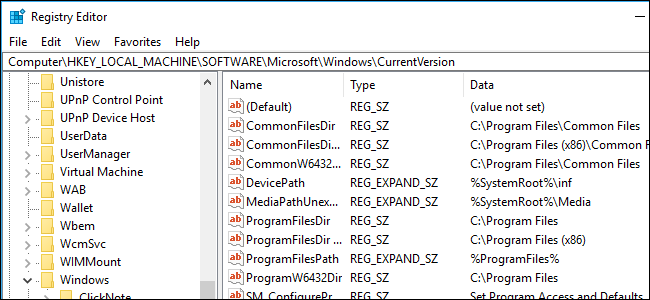
只有最极客的Windows用户才会注意到这些新功能:
注册表编辑器中的地址栏:注册表编辑器最终包括一个地址栏,允许您轻松地复制粘贴地址,而不是被迫费力地导航到它们。 在Windows10更新的Ubuntu上大肆抨击:Linux的Windows子系统现在支持Ubuntu16.04。在周年纪念更新中,它只支持Ubuntu 14.04。Windows应用程序现在也可以从Bash shell启动,使其更加灵活。 Powershell是默认的:Powershell现在是默认的shell。当您右键单击“开始”按钮时,您将看到打开PowerShell而不是命令提示符的选项。按住Shift键并在文件夹中单击鼠标右键或单击文件资源管理器中的文件菜单时,您将看到打开PowerShell而不是命令提示符的选项。尽管如此,微软坚持认为命令提示符没有死,在几乎没有人使用它之前,不会从Windows中删除它。 控制面板更难打开:您不能再右键单击开始按钮并选择“控制面板”来轻松启动控制面板。它已从该菜单中删除,取而代之的是指向“设置”的链接。 符号链接改进:您现在可以创建符号链接,而无需将命令提示符提升为管理员。这也意味着开发人员、软件工具和项目现在可以利用这一有用的功能,而不需要管理员访问权限。 Hyper-V显示缩放:View(查看)菜单中新的“Zoom”(缩放)选项允许您为Hyper-V虚拟机设置首选的显示缩放,覆盖默认的显示缩放设置。您可以将其设置为100%、125%、150%或200%。 快速创建虚拟机:如果您使用Hyper-V创建虚拟机,您将在Hyper-V管理器中看到“快速创建”按钮。这是一个简化的向导,您只需单击几下即可创建新的虚拟机。 Hyper-V虚拟机连接窗口是可调整大小的:您可以通过拖动窗口的角来快速调整Hyper-V虚拟机连接窗口的大小。虚拟机将自动更改其显示分辨率以进行调整。您必须登录到来宾操作系统并使用增强会话模式才能正常工作。 改进了对桌面应用程序的高DPI支持:如果您拥有高DPI显示器,则较少的桌面应用程序会出现模糊。特别值得一提的是,Microsoft使设备管理器和其他Microsoft管理控制台(MMC)管理单元看起来更美观。微软之前已经写过它在改善高DPI支持方面的困难,所以很高兴知道这些终于得到了改善。 更多高DPI缩放选项:如果您有超高分辨率显示器,您就知道DPI缩放有多烦人。Microsoft已经为一些包含的Windows桌面应用程序启用了改进的高DPI扩展,现在您可以为其他应用程序启用它。右键单击程序的.exe文件,选择属性,您将在兼容性选项卡上找到DPI缩放的新“系统(增强)”设置。这一新功能强制应用程序按Windows缩放,因此它可以帮助修复模糊的应用程序-但它只适用于使用GDI(Windows图形设备接口)的应用程序。 Windows Defender高级威胁防护改进:对Windows Defender ATP的改进将使网络管理员能够更好地检测组织PC上的新威胁。ATP的传感器现在可以检测到只存在于内存或Windows内核中的威胁。 适用于Active Directory的Windows Hello:如果愿意,使用内部Active Directory的组织现在可以使用Windows Hello Manager解锁其PC。 死亡绿屏:如果你使用的是Windows10的Insider版本,并且Windows崩溃,你现在会看到一个“死亡绿屏”,而不是通常的蓝屏死亡。这有助于确定发生此问题的原因可能是您使用的Windows Insider版本存在错误。
其他新功能
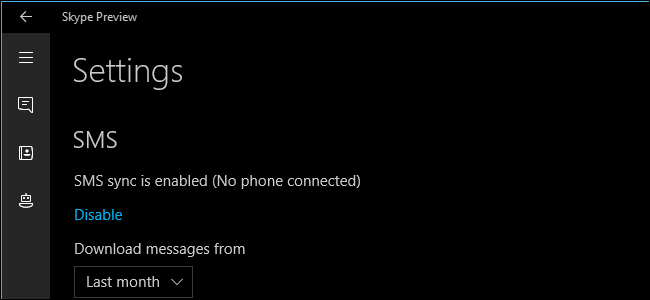
创作者的更新包括各种其他重要功能:
仅应用商店应用(可选):一个新选项可以强制Windows 10仅运行Windows应用商店中的应用。它类似于MacOS上的GateKeeper。来自其他任何地方的软件都会被阻止。默认情况下,它是禁用的,但如果商店变得更有用,它可能是阻止恶意软件和其他危险软件的有用方式。 更多内置广告:在每一次重大更新中,微软都会添加新的广告。在创建者更新中,您将在文件资源管理器中看到Office 365广告和其他通知,并在操作中心看到“建议”通知。如果您愿意,您可以禁用所有这些内置广告。 新的共享菜单:微软重新设计了当前的共享功能,用一个新的弹出式共享界面取代了Windows 8中引入的旧的侧边栏设计,该界面显示了你可以共享到的应用程序列表。您与之共享最频繁的应用程序列在第一位。用于打开共享栏的旧Windows+H热键已被删除。您需要在应用程序中找到共享图标才能共享内容。 一个新的截图热键:Windows10又增加了一个截图工具。按Windows+Shift+S可捕获屏幕区域并将其复制到剪贴板。此功能最初是OneNote 2016的一部分,但已添加到Windows本身。 易访问性改进:Windows10获得了盲文支持。“讲述人”现在可以在Windows安装和恢复工具环境中使用。讲述人热键正在从Windows+Enter更改为Ctrl+Windows+Enter,以增加意外触发的难度。
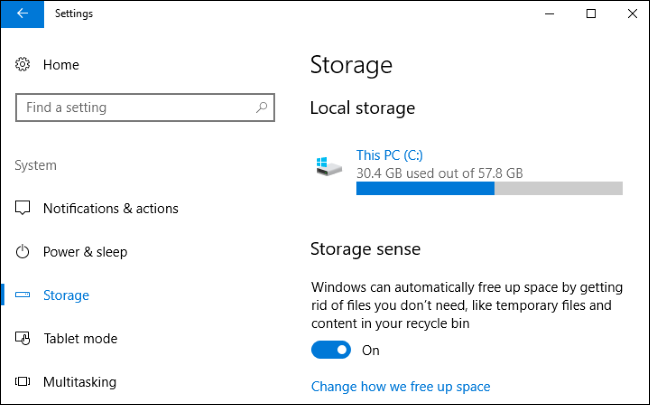
存储感觉:Windows10现在可以自动释放磁盘空间,尽管这一功能在默认情况下是关闭的。启用“设置”>“系统”>“存储”下的“存储感知”功能,Windows将自动擦除您的临时文件并清空回收站以释放空间。 动态锁定:当您离开时,Windows 10现在可以自动锁定您的PC。配对启用蓝牙的手机,然后在设置>帐户>登录选项下启用动态锁定功能。如果您离开PC 30秒并随身携带手机,Windows将自动锁定您的PC。微软的博客文章说,这是针对“蓝牙手机”的,但似乎它也适用于其他设备,比如支持蓝牙的腕带。 设置应用程序中的故障排除程序:Windows内置的故障排除程序可以查找并自动修复常见的系统问题。现在可以在设置>更新和安全>故障排除中访问它们。 设置更改:微软再次简化了设置应用程序。与应用程序相关的设置已从系统类别移至名为应用程序的新类别。您可以在每个设置页面的底部找到有关相关设置的更多信息。“Devices”>“Bluetooth&Other Devices”页面提供单一位置来管理您连接的设备。System>Display(系统>显示)页面已重新组织,现在允许您更改显示分辨率,而无需首先访问控制面板。
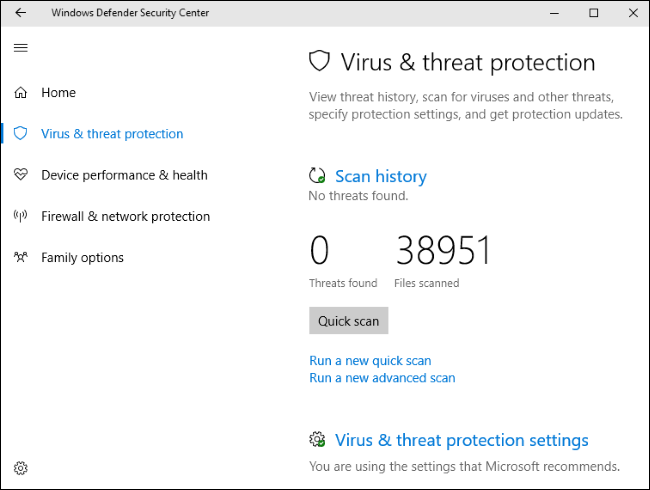
新的Windows Defender界面:微软在创建者更新中对Windows Defender的界面进行了彻底改造,用在Windows 10上看起来更像在家一样的现代“通用Windows平台”应用程序取代了旧的桌面应用程序。刷新Windows工具可以从微软下载新的Windows系统,并清除任何制造商安装的膨胀软件,该工具正在被整合到Windows Defender中。 改进的PIN登录:当使用数字PIN登录时,您不必担心按下数字锁定键。PIN字段的行为将如同始终启用Num Lock键一样。别再和Num Lock打架了! Windows会记住您不需要的内置应用程序:当您卸载邮件和地图等内置应用程序时,它们不会在您升级Windows时自动重新安装。Windows现在将尊重您的选择。如果你需要,你随时可以从应用商店重新安装这些应用。
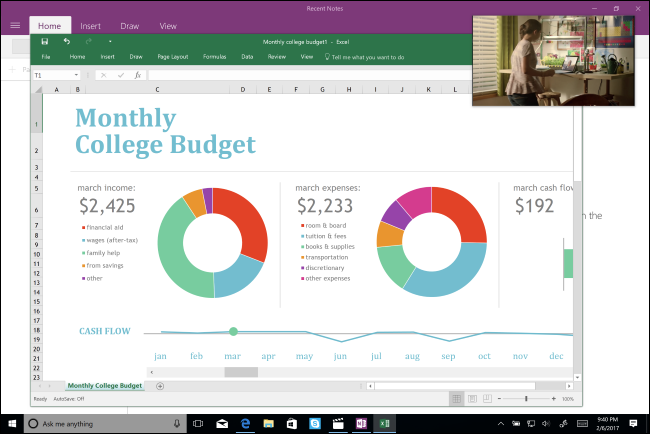
紧凑型覆盖窗口:UWP应用程序现在可以使用“紧凑型覆盖窗口”,其工作原理类似于电视上的画中画模式。例如,视频流或视频聊天应用程序可以在屏幕角落以始终位于顶部的缩略图显示视频。微软将使用此功能更新电影电视应用程序和Skype预览应用程序。 Wi-Fi控制改进:当您禁用Wi-Fi时,您可以将其配置为在一小时、四小时或一天内自动打开。默认情况下,它将保持禁用状态,直到您手动重新启用它。 行动中心改进:用于快速控制设置的快速行动图标得到改进。此外,您还可以直接在操作中心找到音量和亮度滑块,这样可以更轻松地调整这些设置。开发者现在可以将他们的应用程序通知分组,并覆盖为通知显示的时间戳(如果这样做有意义的话)。通知现在可以有进度条。例如,当你从Windows应用商店下载应用程序时,你现在会在“正在下载”通知中看到一个进度条。
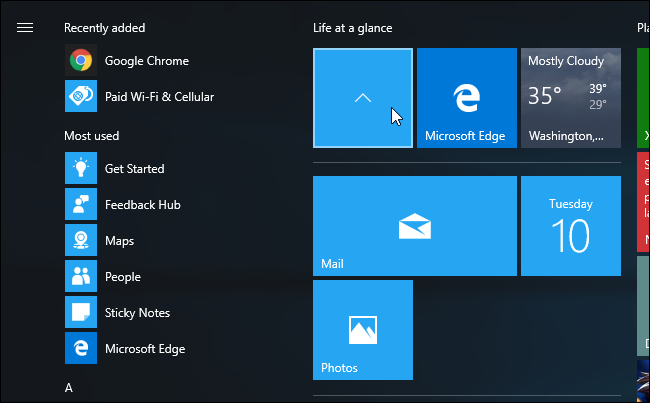
开始菜单文件夹:Windows10现在允许您将开始菜单上的磁贴分组到文件夹中。将一个拼贴拖放到另一个拼贴上,以创建可以包含两个或更多拼贴的拼贴文件夹。单击或轻触磁贴文件夹,它将展开以显示其内容。 开始菜单定制:设置>个性化>开始中的一个新选项允许您隐藏所有应用程序列表,该列表总是显示在周年更新的开始菜单的左侧。 更多界面颜色选项:个性化屏幕现在有一个颜色选择器,允许您选择任何界面和窗口标题栏的颜色。在早期版本的Windows 10上,你只能从几种可用的颜色中进行选择。它还显示最近使用的颜色列表,以便您可以在喜欢的颜色之间快速选择。 虚拟触摸板:Windows10已经包含一个屏幕键盘,而且它还将拥有一个屏幕触摸板。按住任务栏,您就可以选择“显示触摸板按钮”。然后,您将在您的触摸键盘按钮旁边获得一个触摸板按钮。例如,微软表示,你可以使用平板电脑上的虚拟触摸板来控制连接的外部显示器上的鼠标光标。你不需要鼠标,甚至不需要物理触摸板。 更平滑的窗口大小调整:这是次要的,但微软在调整应用程序窗口大小时改进了性能,使其看起来更平滑。这既适用于新的UWP应用程序,也适用于桌面应用程序-但仅适用于使用Windows图形设备接口(GDI)的桌面应用程序。
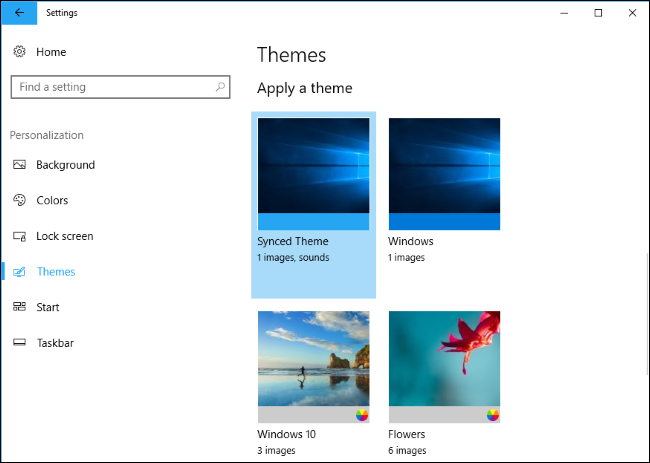
主题管理:您现在可以从设置>个性化>主题中管理和选择桌面主题。这之前需要控制面板。现在Windows应用商店中也提供了这些主题。 桌面图标放置改进:当您在不同的显示器和缩放设置之间切换时,Windows现在可以更智能地重新排列和缩放桌面图标,以保留您的自定义图标布局,而不是打乱它们。 更快的VPN访问:当您从通知区域打开网络菜单时,您现在可以直接从菜单连接到VPN,而不需要先打开VPN设置屏幕。 多帐户登录改进:如果您有多个帐户,当您需要在应用程序中提供Microsoft帐户时,您会喜欢新出现的登录对话框。它显示您已添加到系统中的所有Microsoft、工作和学校帐户,并允许您向Windows添加新帐户。 任务栏中的农历支持:现在您可以在任务栏日历中看到简体或繁体中文农历。要启用此功能,请转到“设置”>“时间和语言”>“日期和时间”,然后使用新的“在任务栏中显示其他日历”菜单。
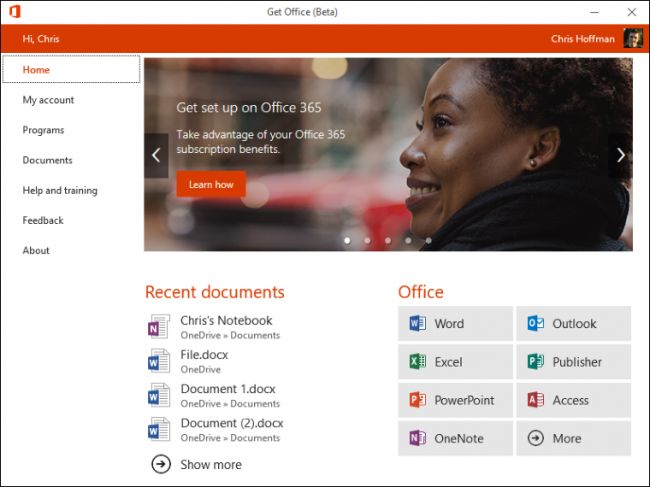
Office Hub:有一个新版本的“获取Office”应用程序,它最初只是指向Office365网站。Get Office2.0,也被称为“Office Hub”,功能要强大得多。此应用仍指导您如何注册Office 365,但它还提供Office应用程序的直接下载链接、您最近使用过的Office文档列表以及其他有用功能。 照片应用程序改进:按照“创建者更新”的主题,微软正在改进照片应用程序。现在,您可以在触摸屏上使用手写笔或手指直接在照片或视频上绘图。写在视频上,当你到达视频中的那个地方时,你涂鸦的东西就会出现。Photos应用程序提供了一套新的滤镜,并重新设计了编辑界面,以便更好地编辑照片。微软还为Xbox One发布了一款照片应用程序,这样你就可以在客厅里查看同样的照片。这款应用程序还有一个新的浅色主题,所以如果你想要更明亮的外观,就不需要使用旧的深色主题。 Sticky Notes洞察力:Sticky Notes应用程序提供了更多的“洞察力”。例如,它可以检测股票、航班号、电子邮件地址、网址、电话号码和时间,并自动提供更多信息。这现在适用于更多的语言。Sticky Notes还获得了各种性能、可靠性和界面改进。
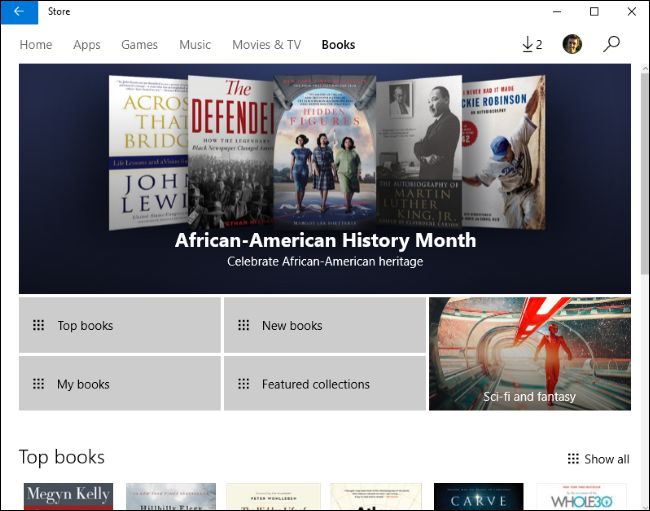
Windows应用商店中的图书:Windows应用商店现在在商店窗口顶部与应用程序、游戏、音乐和电影与电视一起出现的“图书”部分中提供电子书。然而,Windows10不包含电子书阅读器应用程序,所以这些电子书在你购买后会在Microsoft Edge中打开。点击Edge中的菜单按钮,您将看到一个新的电子书库部分,旁边是您的收藏夹、下载和历史记录。EDGE还可以朗读电子书。 Windows Ink的改进:Windows Ink在周年纪念更新中推出,已经有了相当多的改进。现在可以恢复屏幕草图,当您在屏幕上绘图时,光标将被隐藏。新的圆角量角器将保护器和指南针结合到一个工具中,使绘制完整的圆或圆弧变得更容易。用两个手指捏一下就可以调整量角器的大小。标尺还显示其所在角度的数值。现在,您只能擦除墨迹笔触的一部分。钢笔、铅笔和荧光笔控制菜单现在可以直观地指示您选择了哪些颜色。 表面拨号设置:如果您有表面拨号,您可以从设置>设备>轮子中自定义其设置。此处的选项允许您为特定应用程序设置自定义快捷方式。您可以设置滚轮发送自定义键盘快捷键,以便在应用程序中快速执行操作。 跨设备体验设置:在设置>系统>跨设备体验中有一个新的设置窗格。应用程序开发者可以使用微软新的“跨设备体验”工具来创建跨多个设备使用应用程序的体验,但如果你愿意,也可以在这里禁用这些功能。
与往常一样,还有许多其他较小的更改和错误修复。随着微软增加更多新功能,我们将继续关注Insider预览版,并更新这篇文章。
行动中缺失:已消失的承诺功能
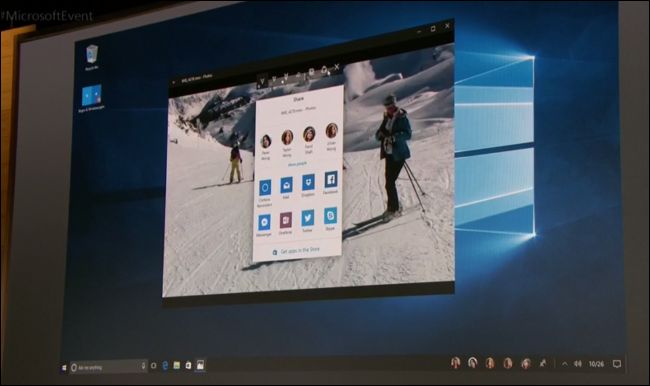
Windows10的创建者更新仍然缺少微软宣布的一些新功能。在某些情况下,微软对我们什么时候可以看到这些功能完全保持沉默。
与Windows MyPeople联系并确定优先顺序:作为“将人放在Windows中心”计划的一部分,微软展示了Windows 10的“Windows MyPeople”功能。你可以将人拖放到任务栏右侧的区域,让你更快、更方便地接触到你经常交流的几个关键人。当您在Windows中使用“共享”功能时,会对这些人进行优先排序,而来自他们的消息将在Mail、Skype和Xbox Live等应用程序中进行优先排序。你的优先联系人还可以发送“肩部轻拍”,这是从你的任务栏弹出的动画表情符号。微软最初承诺为创建者更新这一功能,这也是他们炫耀的最大功能之一。它很可能会在Windows10的下一次重大更新中发布。 用任何智能手机扫描3D物体:总有一天,你可以用智能手机使用“Windows Capture 3D体验”来扫描物体,然后将其插入绘画3D场景,并对其进行修改。微软用Windows Phone演示了这一点,但表示它设想在任何设备上都可以做到这一点-换句话说,iPhone和Android用户也应该能够做到这一点。微软在宣布创建者更新时展示了智能手机扫描功能,但现在表示这不是创建者更新功能,我们不应该指望很快就能看到这些智能手机应用程序。 Skype SMS Relay for Android:Skype现在支持短信转发,允许您从计算机发送和接收文本消息,类似于MacOS上的iMessage。不幸的是,目前只有当你在Windows10手机上使用Skype Preview应用程序时,这一功能才有效。微软承诺将在Skype for Android上添加这一功能,但对于何时添加这一功能一直保持沉默。Windows10周年纪念更新最初宣布的是“消息无处不在”,现在这项功能已经缩减为仅在Windows Phone上提供的Skype的一个次要功能。 OneDrive文件占位符:Windows 8.1为OneDrive引入了“占位符”文件-这些文件显示在文件资源管理器中,但实际上存储在云中,只有在您需要它们时才会下载。随着Windows 10的发布,微软取消了这一功能,但在2014年,微软承诺从长远来看,将“恢复占位符的关键功能”。如果微软想要重新引入这一功能,就应该抓紧时间,因为Dropbox和Google Drive都在将其引入Windows。
未来:红石3及以后
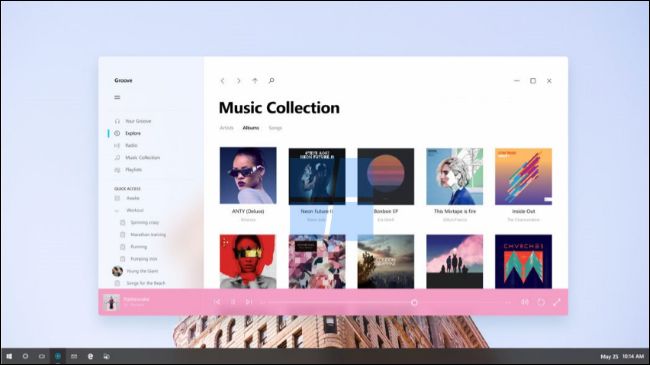
我们知道微软正在开发的其他一些功能,但这些功能还没有为创建者更新做好准备。这些功能计划在“Redstone 3”中使用,这是创建者更新之后的下一次更新(代号为“Redstone 2”)。
Windows应用商店中的完整Office:据报道,在Creators Update发布后的某个时候,微软将通过桌面应用转换器将完整的Microsoft Office套件带到Windows应用商店。作为这一计划的一部分,微软将把重点从用于台式电脑的Office Mobile UWP应用程序转移出来,这些应用程序目前在Windows应用商店中有售。这条新闻来自MSPowerUser。 ARM上Windows的x86仿真:这将不允许ARM上的Windows运行传统的Windows x86软件。然后,微软可以在ARM硬件上推出新版本的Windows RT,该版本实际上支持Windows用户想要运行的桌面软件。装有Continuum的Windows手机也可以运行传统的Windows桌面软件。微软展示了一段Windows10在ARM上运行Photoshop等桌面应用程序的视频。 自适应外壳:据报道,微软正在开发一种“自适应外壳”,它将适用于所有设备,从HoloLens和Xbox到PC、平板电脑和手机。这将提供在所有Windows 10设备上共享的单一界面,可以根据情况自动调整。它也被称为“云壳”。“Composable Shell”或“CSHELL”,它将能够根据Windows Central在不同界面之间动态切换。这个功能可能不会出现在Redstone 3中,但微软正在努力,随着时间的推移,它的一部分应该会出现。 霓虹灯项目:根据Windows Central的说法,微软正在开发一种新的设计语言,称为“霓虹灯项目”。它是为Windows10的新应用程序设计的更新外观,这款应用程序在全息和增强现实中也能很好地工作。一位消息人士形容这款新设计“非常流畅,动感十足,过渡效果很好。”据报道,MSPoweruser已经从微软获得了正式的项目霓虹灯概念艺术。概念艺术具有相当多的透明效果,在某些方面让人想起Windows7的Aero Glass功能。 Home Hub:Home Hub旨在与亚马逊回声(Amazon Echo)和谷歌主页(Google Home)竞争。这不是硬件--只是软件。Home Hub将提供专为家用PC设计的共享“欢迎屏幕”和“家庭桌面”,这样人们就不必同时使用不同的账户。Cortana将一直在欢迎屏幕上收听。换句话说,微软希望你有一台带屏幕的共享PC,而不是亚马逊回声(Amazon Echo)或谷歌主页(Google Home)。它会一直在监听,只有亚马逊和谷歌的设备,所以你可以在房间里喊出问题或命令。预计个人电脑制造商将设计出精简的一体机,与亚马逊回声(Amazon Echo)和谷歌主页(Google Home)竞争。这个特性应该会在Redstone 3中部分实现,随后Redstone 4会进行改进。 Windows Defender Application Guard for Microsoft Edge:此功能仅适用于Windows企业版。当员工浏览到组织不信任的网站时,Application Guard使用Hyper-V虚拟化在硬件级别创建新的Windows操作系统和实例,在Microsoft Edge中的单独Windows实例中运行该网站。即使浏览器被利用,主要的Windows操作系统仍然是安全的。 Windows Cloud:据报道,微软即将发布新版Windows。“Windows10云”的设计将与Chromebook竞争。它只允许你从Windows应用商店安装应用程序,有点像Windows RT。您将无法安装或使用传统的Windows桌面应用程序。与Windows RT不同,Windows云将允许您付费升级到Windows 10专业版,以使您的设备更有用。 节电:微软正在试验“节流”后台运行的传统Windows应用程序,以节省电池续航时间。
Redstone 3还将包含其他新功能。“我们将在未来了解更多相关信息。”